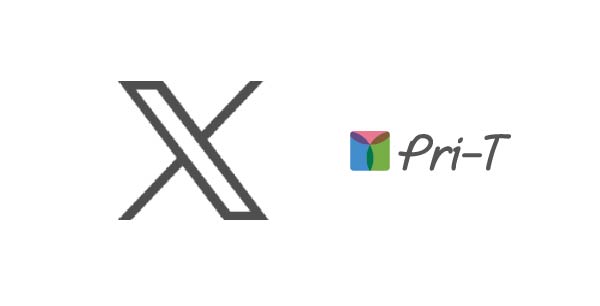超簡単 テンプレートを利用してオリジナル洋服を注文する方法✨
本日は簡単にオリジナルで洋服が製作・発注できる方法をお伝えしたいと思います!
その方法はデザインシュミレーターを用いる方法です✨
難しいと思われがちのデザインシュミレーターですが、実はものすごく簡単に利用できます✨
そんなデザインシュミレーターの使い方・魅力を発信したいと思います!
デザインの方法は主に2通りあります!
①オリジナルデザインで製作の場合
②Pri-Tテンプレートを用いた製作の場合 の二通りがあります!
今回は②Pri-Tテンプレートを用いたて製作の場合を掲載したいと思います!
Pri-Tテンプレートを用いて製作
1.トップページから「DESIGN SIMULATOR」を選ぶ
トップページ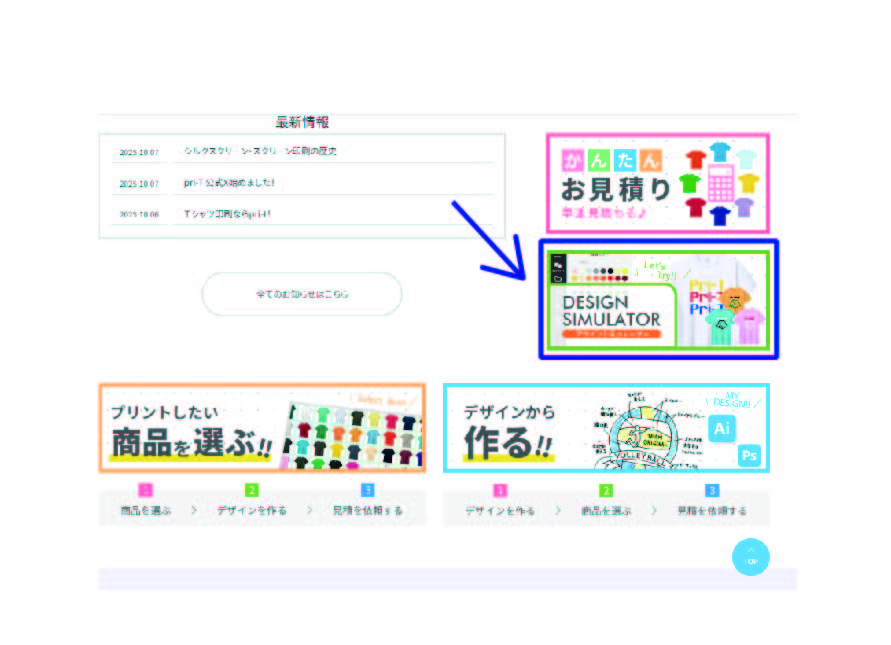 |
この画像が目印! |
2.つくりたい洋服を選択
選べるアイテムは現在14種
イメージ作りにも商品の注文にもご利用いただけます。
今回はTシャツを選択しました!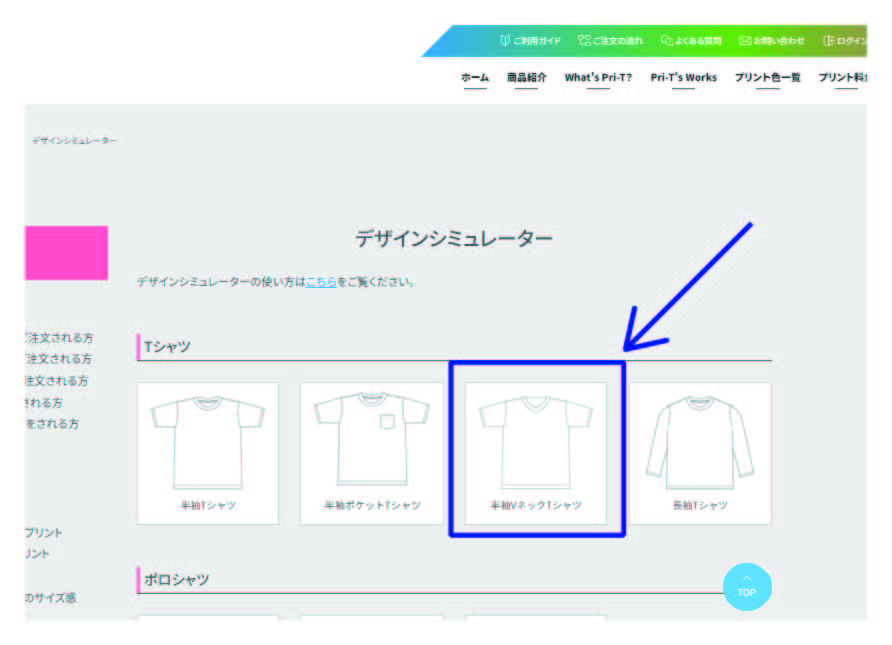
※お気に入りの商品がここにはない場合こちらからお好みの商品を探すこともできます!
それでもお気に入りが見つからない場合是非お問い合わせください!
掲載しきれないアイテムまだまだございます! 商品の持ち込みも可能です!
3.Tシャツの色を選択する
商品ボタンを選択しお好みのカラーを選択します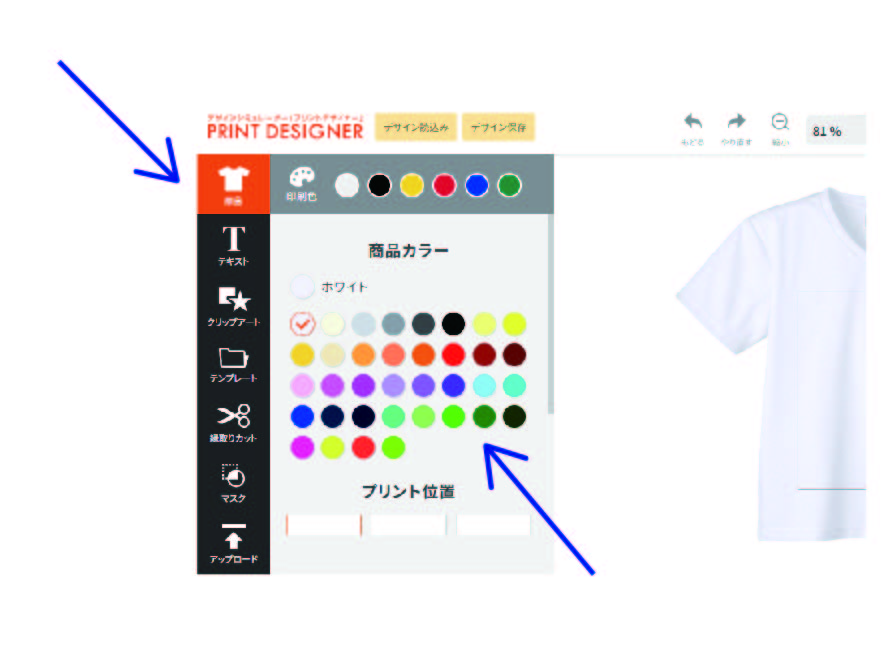
4.印刷したい位置を選択
商品ボタンを選択し商品カラーを表示させます。
スクロールバーで下にスクロールすると
プリント位置が表示され印刷したい位置が選べます。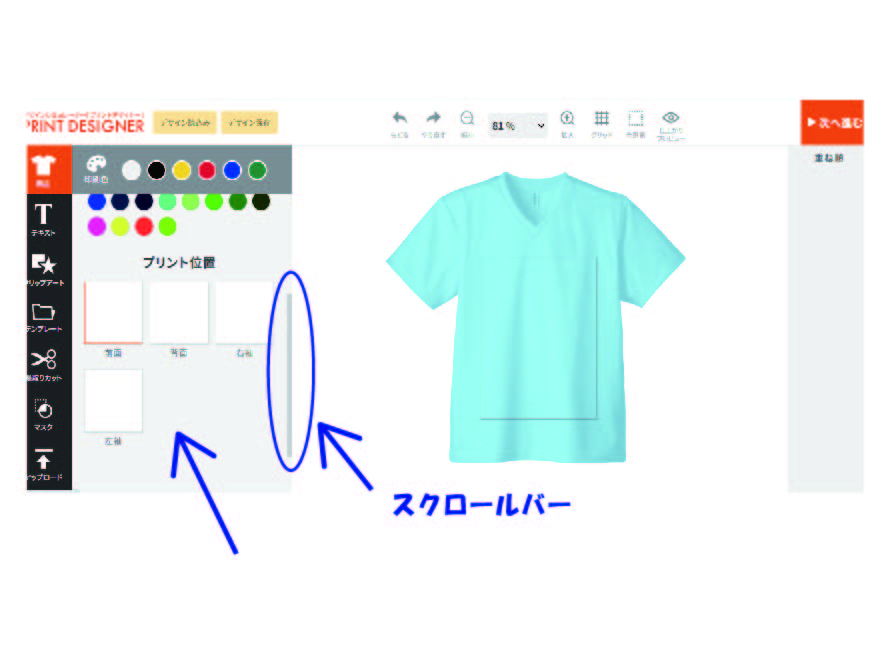 これで印刷したい洋服・色・場所が選択できました!
これで印刷したい洋服・色・場所が選択できました!
デザインを製作
1.テンプレートを選択
テンプレートボタンを選択し好きな柄を選択します。
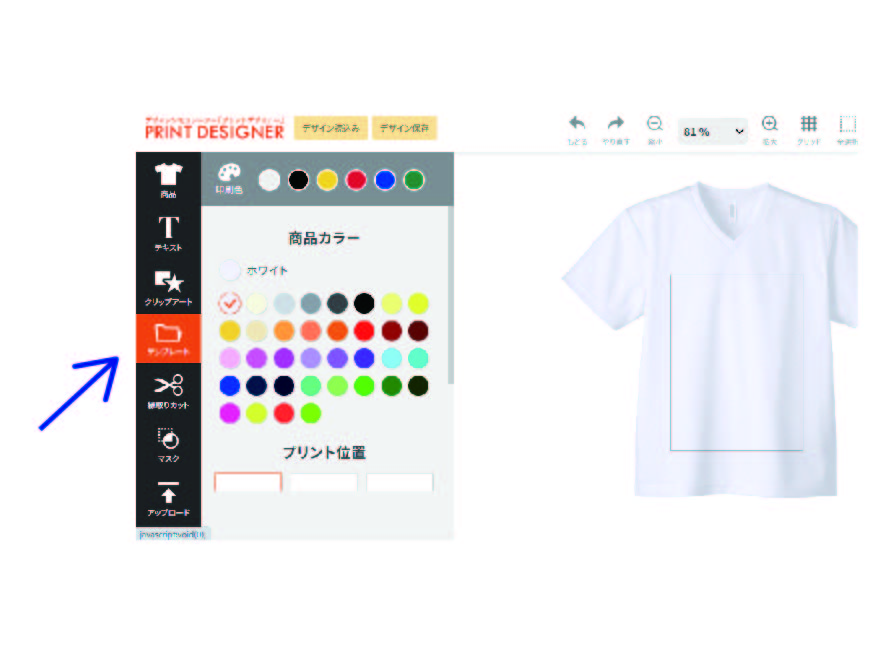 |
好きな柄を選択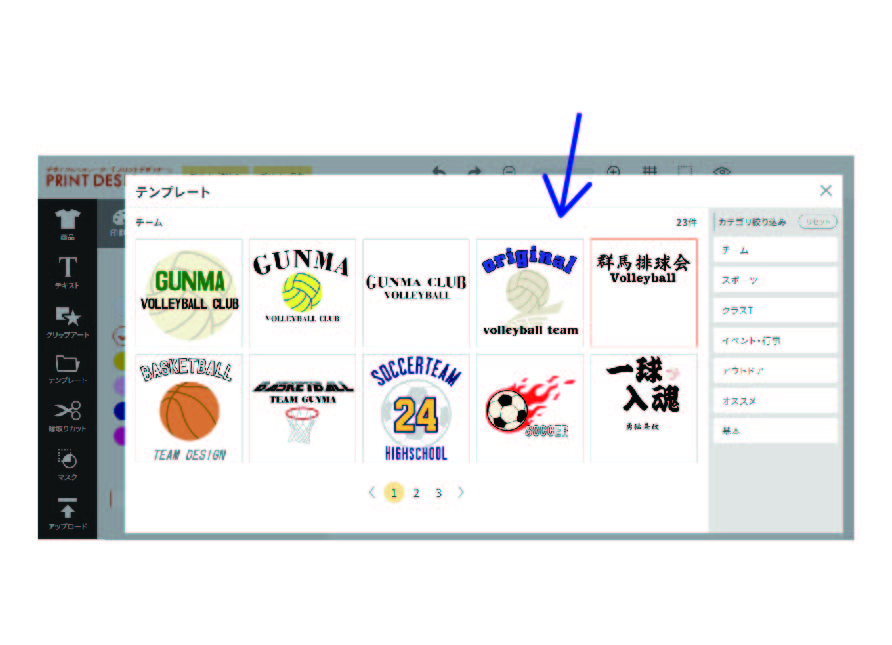 |
2.印刷する色を決める
選んだ柄が表示されます。
印刷色を選択し印刷に使用する色を決めます。
五色まで登録できます✨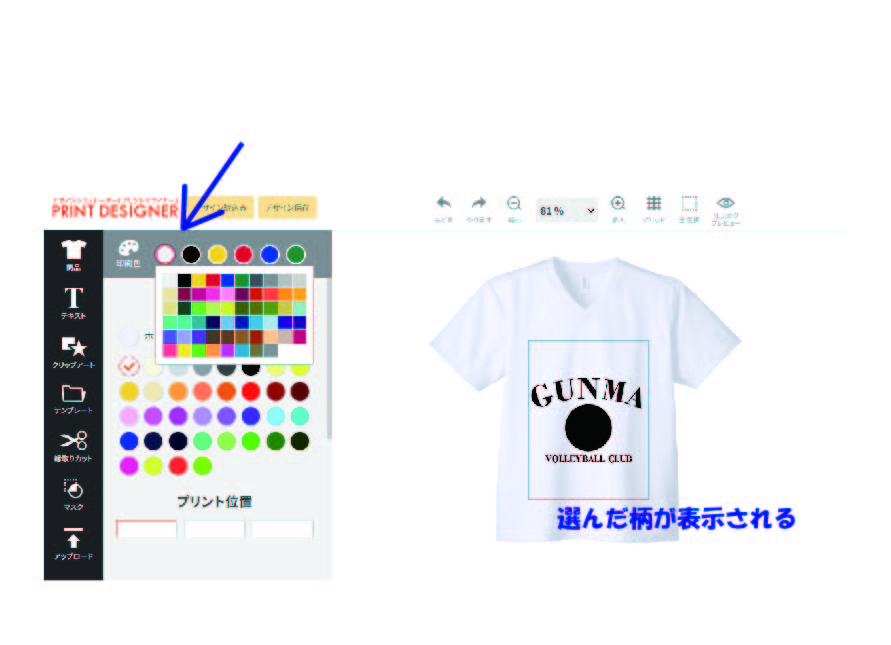
3.柄の色を決める
①色を変えたい柄を選択します。
②変更したい箇所のカラーを選択し先ほど選んだ5色の中から使いたい色を選択する
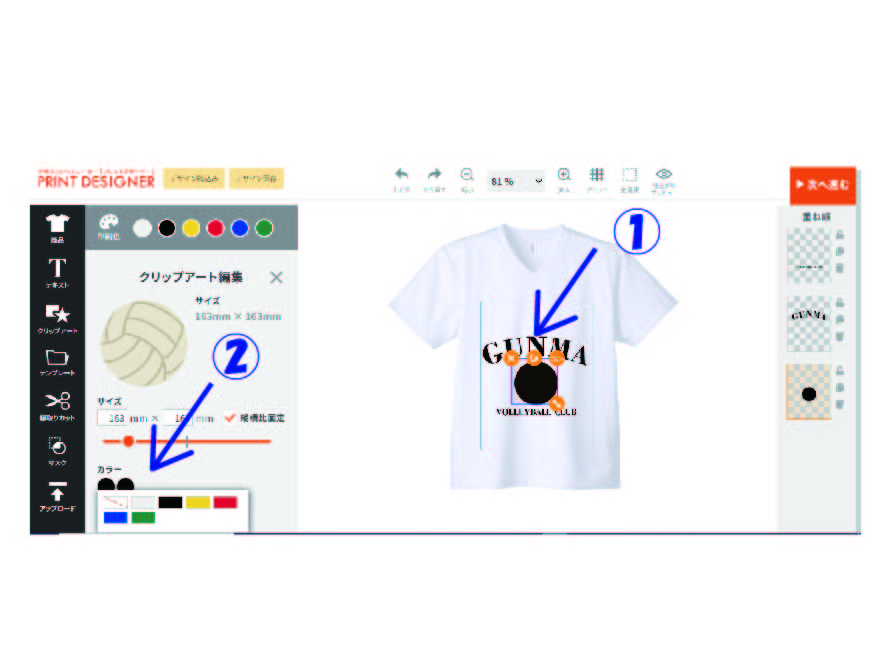
3.文字を変更・色を決める
①変えたい文字を選択します。
②テキストを打ち換えたり、変更したい箇所のカラーを選択し先ほど選んだ5色の中から使いたい色を選択する
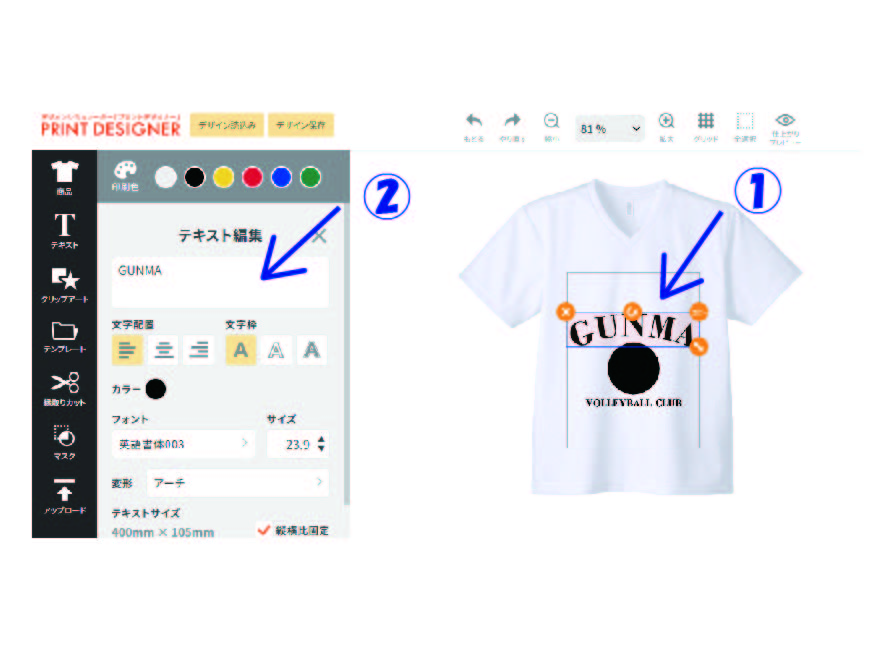
もじなど応用もっと細かく編集したい場合・・・
スクロールバーで下にスクロールすると詳細編集が選択できます。
そこから細かく設定できるので思う存分編集できます✨
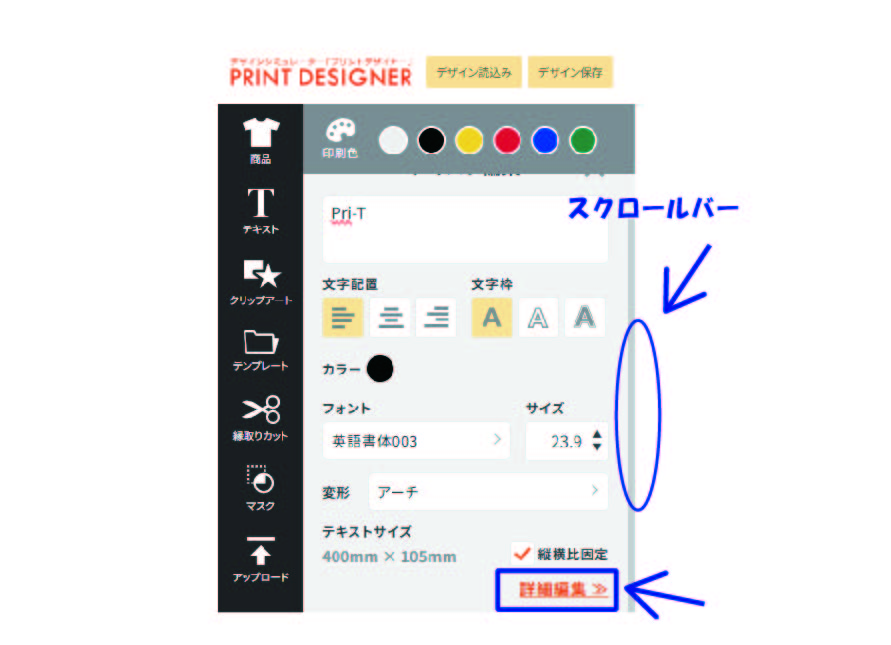 |
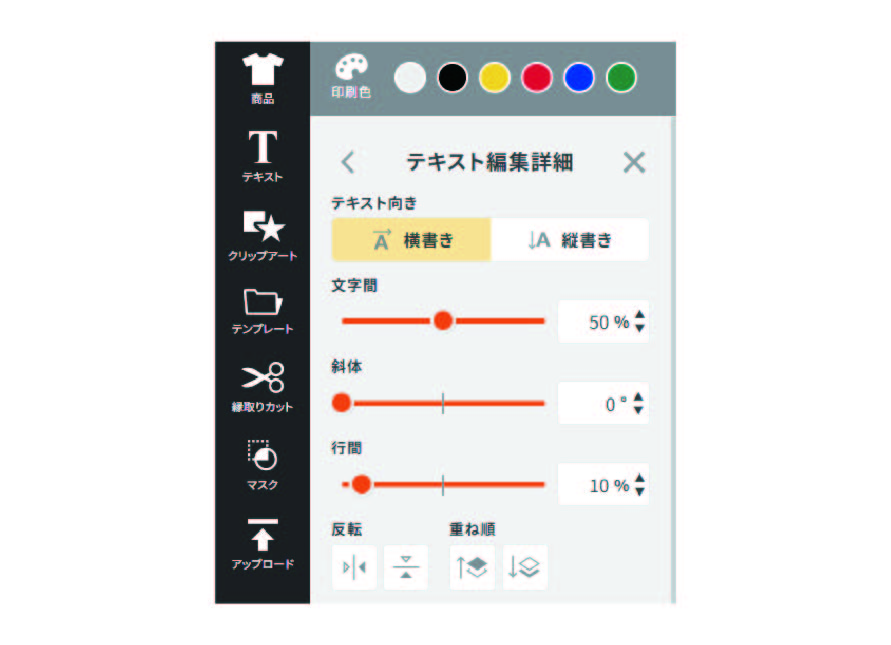 |
もっとこだわりワンポイント追加したい!
1.クリップアートを追加してみる
クリップアートボタンを選択し好きな柄を選択します。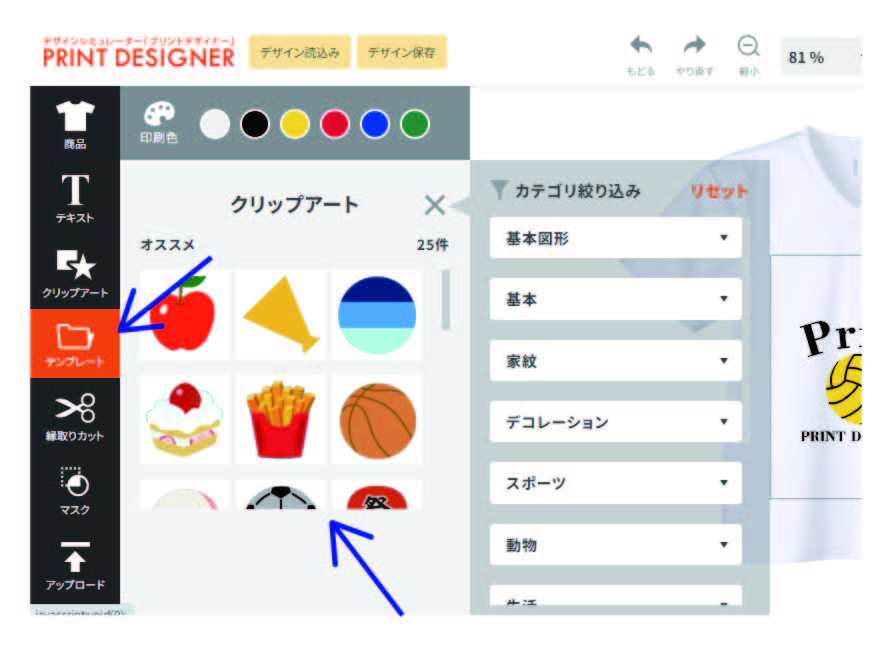
好きな柄を選択・大きさを換えたり、変更したい箇所・色を編集しましょう!
2.文字を追加してみる
テキストボタンを選択し好きな柄を選択します。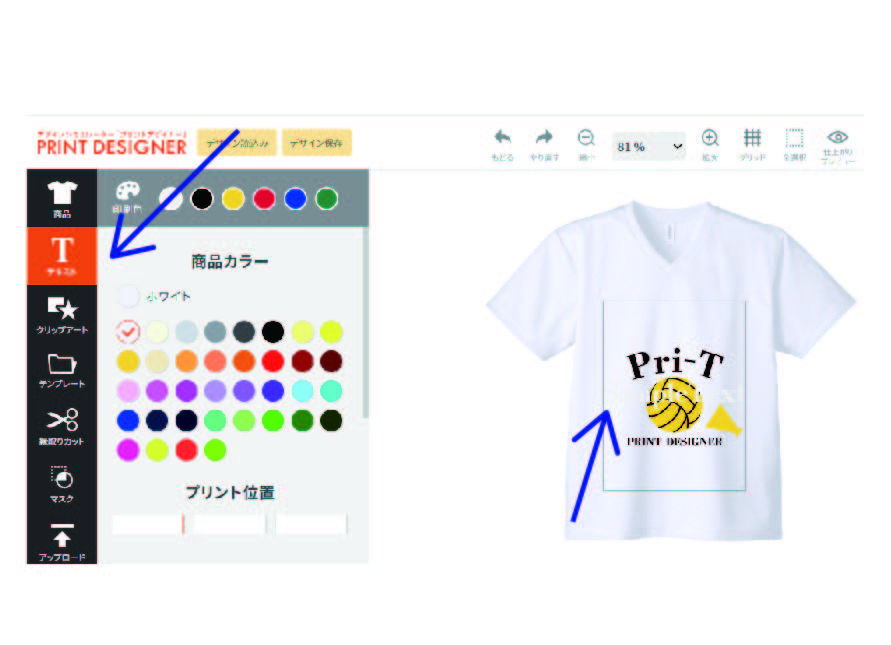
変えたい文字を選択し、テキストを打ち換えたり、変更したい箇所を編集しましょう!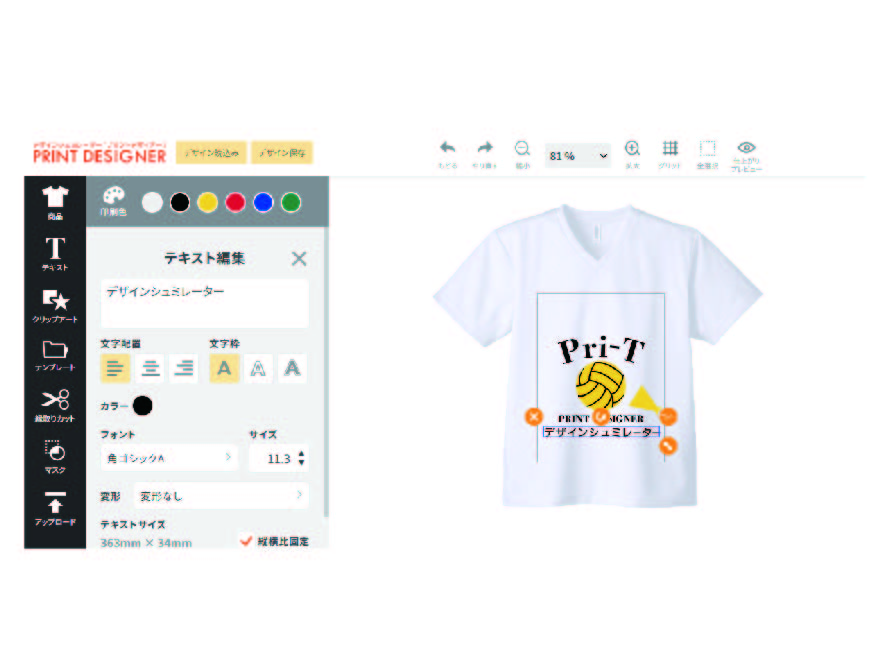
✨完成✨
右上に表示されている次へ進むボタンをクリック!保存されます✨
本日は簡単に制作できる本日は簡単にオリジナルで洋服が製作・発注できる方法を発信してみました✨
是非是非あなただけの素敵なデザインTシャツを簡単に制作してみましょう!
HP内にもデザインシュミレーターの使い方が掲載されているので覗いてみてください🍀
デザインシミュレーターの使い方はこちらをご覧ください。
是非公式SNSなどフォローして続報をお待ちいただけると嬉しいです!
▶公式X(Twitter)